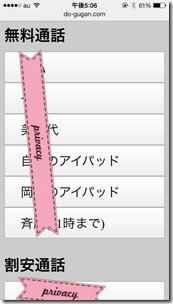リテラシ低めのウチのオカン向けに、iPhoneのホーム画面には一発で電話発信できるショートカットを置いていました。「電話」アプリの「よく使う項目」でいいじゃんと思われるかも知れませんが、同時に「電話代も節約したい」というニーズがあって、050PlusやSkypeといった通話アプリも併用してて、誰にはどのアプリからかければいいとかを本人には意識させずに簡単に発信できるようにしたい、という命題があった訳です。
ところが、iOS7になってその手のホーム画面にショートカットを置く系のアプリが軒並み使えなくなってしまいました。いずれ回避策が見付かって対応版がリリースされるのかも知れませんが、ともかく現状ではAppStoreで探してみた範囲ではどれもiOS7になって動かなくなったようです。
しばらくiOS6のままにしてもいいんですが、FaceTimeオーディオが使えるとか、NewsstandやPassbookのような使わないアプリアイコンをフォルダに隠せるようになるとかメリットもあるので、ホーム画面ショートカットに頼らない方法を模索してみました。
■カスタムURLスキーム自体は使えるので、HTMLでリンク集的なものを作る
試しにSafariのアドレス欄に「facetime://0901234xxxx」と入れてみたところじゃんとFaceTime発信ができます。カスタムURLスキーム自体が廃止になったわけではないようです。これを直接ホーム画面にブックマークとして保存できれば話が早いわけですが、どうもそれは不可能っぽい。
仕方ないので、HTMLでリンク集ページを作って、ウチのサーバー上に置くことにしました。当然ながらiPhoneが圏外にいる時は参照もできませんが、そもそもの用事が通話発信なのでまぁいいだろうと。
自分でHTMLが多少は書けて、配置するサーバースペースをもっていて、なおかつ操作が苦手な親御さんなどがいたら参考になさって下さい。
ひな形配布キット quickdial.zip
■ホーム画面用のアイコンを作る
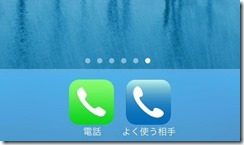 まずホーム画面用のアイコン。適当に受話器の無料ベクター素材を拾ってきてささっとでっちあげましたw。
まずホーム画面用のアイコン。適当に受話器の無料ベクター素材を拾ってきてささっとでっちあげましたw。
標準の電話アプリに似ていて、なおかつお得そうなイメージでブルーの意匠にしてみました。
iPhoneのホーム画面用としては、Retina対応機用の120×120のものと、非Retina機(3G/3GS)用の60×60のものが必要です。配布キットに含めておきますので、よければ御利用下さい。
■電話帳ページ(HTMLファイル)を作る
ページ(index.html)のデザインはこんな感じ(ピンクのリボンは名前を隠すためのもので実際にはありません)。シニア向けなので字を大きめにしています。タブでグループを切換えられるようにとか凝ったことも考えましたが、やはりシニアなので操作が複雑でない方がいいかなということで、単純な1枚ページにまとめてみました。ただし、無料通話、割安通話そしてメール(実際には「メッセージ」アプリを使用するiMessage/MMS)という区分けを作って、h3タグで見出しをはさんでいます。各項目はol、liタグを使った箇条書きで、スタイルシートstyle.cssを使ってiPhoneぽいというかボタンっぽい見た目を実現しています。そしてaタグにカスタムURLスキーマを書いてリンクを実装しています。
以下、代表的な発信方法毎の記述方法を紹介します。aタグのhref属性に指定すれば利用できます。
・電話発信 tel:09012345678
・G-Call発信 tel:xxxx09012345678
通話料が半額程度になるG-Callの場合、契約時に通知される4桁の番号を電話番号の前につけるだけなので、基本的に電話発信のURLスキーマを使い番号だけ書き換えればOKです。専用アプリを経由する必要はありません。
・FaceTime(映像有り)発信 facetime://09012345678
電話番号の代わりにAppleID(メールアドレス)も指定できます。
・FaceTimeオーディオ(音声のみ)発信 facetime-audio://09012345678
iOS7以降のみ。
・050plus発信 com050voip://keypad?09012345678
ちょっと長いです。即発信とはならず、050Plusアプリのテンキー画面に指定番号が入力された状態で開くので、別途アプリ側で発信ボタンを押す必要があります。
・Skype発信 skype://username?call
「username」の部分にSkype IDを入れて下さい。
・メール送信 mailto://mail-address
「mail-address」の部分をメールアドレスに置き換えて下さい。
・iMessage、MMS、SMS送信(電話番号) sms://09012345678
・iMessage、MMS、SMS送信(メールアドレス) sms:hogehoge@ezweb.ne.jp
どうもメールアドレス形式の宛先の場合、//が不要っぽいです。
配布キットのindex.htmlをテキストエディタ(メモ帳などでOK)で開き、各行のを以下のように編集します。
<a href="発信URLスキーム"><li>表示名</li></a>
発信URLスキームは上に色々書いたアプリ別の表記です。青い字の部分は実際に画面に表示される名前です。
行の増減は自由に行ってOKです。
その他、HTMLがかける人は自由に拡張して下さい。発信方法別、相手別にアイコンをつけたりしても見やすいでしょう。
で、最終的にできあがった、htmlファイル、style.css、アイコンファイルを適当な公開サーバーに置き、iPhoneのSafariからアクセスし、ホーム画面にブックマークすれば、先のアイコンが使われるはずです。
サーバーの設定などはここでは書き切れない
のでまた別途調べるなりして下さい。電話番号やメールアドレスなどの個人情報を含むページなので、パスワード認証など適切なアクセス制限もお忘れ無く!可能ならSSLによる暗号化も使用しましょう。
■全てのiPhone内で完結させるには?
やはりサーバー上にデータを置くのは大変だしセキュリティ上の懸念もあります。本来はiPhoneローカルに情報を持たせたいところですね。アプリを作れる人はUIWebViewが1つあるだけのアプリを作り、上記HTMLを読み込ませればOKでしょう。そのうち暇をみつけてやろうかと思います。
あとは、試してませんが、JavaScriptが得意ならば、ブックマークレットのような方法で全てのデータをURIの中にもたせるなんてウルトラC的なことは可能かもしれません。ただこれは各種ショートカット作成アプリがとっているアプローチで、iOS7だとなにが問題なにか判明しないと難しいのかも知れません。
究極的にはこれらをiPhone上で作成し、表示できるアプリを作ってリリースすればいいのかもですね。ニーズがあればチャレンジしてみようかな?